
idea升级后Cloud Toolkit上传文件没问题,点终端报错,怎么解决?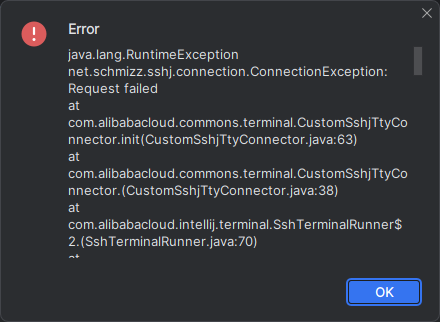
版权声明:本文内容由阿里云实名注册用户自发贡献,版权归原作者所有,阿里云开发者社区不拥有其著作权,亦不承担相应法律责任。具体规则请查看《阿里云开发者社区用户服务协议》和《阿里云开发者社区知识产权保护指引》。如果您发现本社区中有涉嫌抄袭的内容,填写侵权投诉表单进行举报,一经查实,本社区将立刻删除涉嫌侵权内容。
根据错误信息,可以看出是 SSH 连接出现了问题。可能是由于升级后一些配置发生了变化,导致 SSH 连接无法正常建立,从而导致终端连接失败。
您可以尝试以下几种方法来解决该问题:
检查 SSH 配置:请检查您的 SSH 配置是否正确,包括 SSH 主机地址、端口号、用户名、密码等信息是否填写正确。如果您使用的是 SSH 密钥认证方式,请检查 SSH 密钥是否正确配置。
检查网络连接:请检查您的网络连接是否正常。可能是由于网络连接不稳定或者网络延迟等问题导致 SSH 连接失败。
检查防火墙设置:请检查您的防火墙设置,确保 SSH 端口已经开放。如果您使用的是公共网络,请检查是否需要设置代理。
检查 Cloud Toolkit 配置:请检查您的 Cloud Toolkit 的配置是否正确,包括 IDEA 版本、插件版本等信息是否与您的开发环境相匹配。
当您升级IntelliJ IDEA后,在使用Cloud Toolkit上传文件时遇到终端报错的问题,可以尝试以下解决方法:
检查插件版本: 确保您安装的Cloud Toolkit插件与新版本的IntelliJ IDEA兼容。有时候,插件需要进行更新或升级以适应最新的IDEA版本。您可以在IntelliJ IDEA的插件管理器中查找并更新Cloud Toolkit插件。
清理缓存和重新加载插件: 有时,IntelliJ IDEA升级后可能会出现插件缓存的问题,导致一些功能无法正常工作。尝试清理IDEA的缓存,并重新加载Cloud Toolkit插件。您可以通过 "File" -> "Invalidate Caches / Restart" 菜单来清理缓存。
重启IntelliJ IDEA: 尝试关闭并重新启动IntelliJ IDEA,以确保所有相关的配置和插件生效。有时简单的重启操作可以解决一些插件或配置的问题。
查看错误日志: 在IntelliJ IDEA中,可以查看日志文件以获取更具体的错误信息。打开 "Help" -> "Show Log in Files" 菜单,查看 "idea.log" 文件,寻找与Cloud Toolkit或终端报错相关的错误日志。这些日志可能包含有关问题原因和解决方案的提示。
联系支持团队: 如果以上方法仍无法解决问题,请联系IntelliJ IDEA或Cloud Toolkit的技术支持团队。他们将能够提供更专业化的帮助,并为您进一步分析和解决终端报错的问题。